Avvio del software da Quick Toolbox
In Quick Toolbox è possibile avviare il software o aprire i manuali dalla Schermata principale.
-
Fare clic su
 (Canon Quick Toolbox) nell'area di notifica sul desktop.
(Canon Quick Toolbox) nell'area di notifica sul desktop.Verrà visualizzata la Schermata principale.
 Nota
Nota-
Se l'icona non è visualizzata nell'area di notifica sul desktop, attenersi alla seguente procedura per iniziare.
-
Windows 8.1/Windows 8:
Fare clic su Quick Toolbox nella schermata Start.
Se Quick Toolbox non viene visualizzato nella schermata Start, selezionare l'area Ricerca (Search), quindi cercare "Quick Toolbox".
-
Windows 7/Windows Vista/Windows XP:
Dal menu Start fare clic su Tutti i programmi (All Programs) > Canon Utilities > Quick Toolbox > Quick Toolbox.
L'icona viene visualizzata nell'area di notifica sul desktop e viene visualizzata la Schermata principale.
-
-
-
Selezionare la stampante da Elenco Stampanti (Printer List).
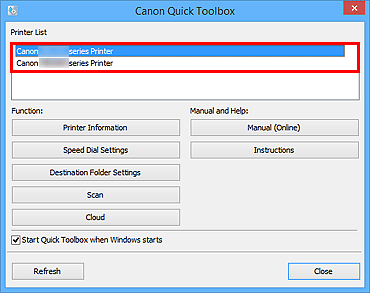
Gli elementi corrispondenti alla stampante selezionata vengono visualizzati in Funzione (Function).
 Nota
Nota- Se la stampante non viene visualizzata in Elenco Stampanti (Printer List), fare clic su Aggiorna (Refresh).
-
Fare clic sull'elemento che si desidera utilizzare.
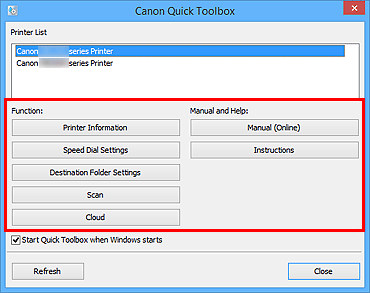
Viene avviato il software o aperto il manuale.
 Nota
Nota- Gli elementi visualizzati in Funzione (Function) e le funzioni disponibili variano in base alla stampante selezionata in Elenco Stampanti (Printer List).

